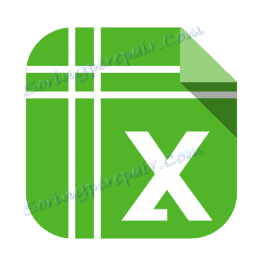Pritrditev glave tabele v programu Microsoft Excel
Dolge mize z velikim številom vrstic so zelo neprijetne, ker se morate stalno pomikati navzgor, da vidite, kateri stolpec celice ustreza določenemu imenu odseka glave. Seveda je to zelo neprijetno, in kar je najpomembneje, bistveno poveča čas dela s tabelami. Toda program Microsoft Excel ponuja možnost popravljanja glave tabele. Ugotovimo, kako.
Vsebina
Pritrditev zgornje črte
Če je glava tabele v zgornji vrstici lista in je preprosta, to pomeni, da je sestavljena iz ene črtice, potem pa je v tem primeru enostavno popraviti. Če želite to narediti, pojdite na kartico »Pogled«, kliknite gumb »Zapri območja« in izberite element »Zapora zgornje vrstice«.
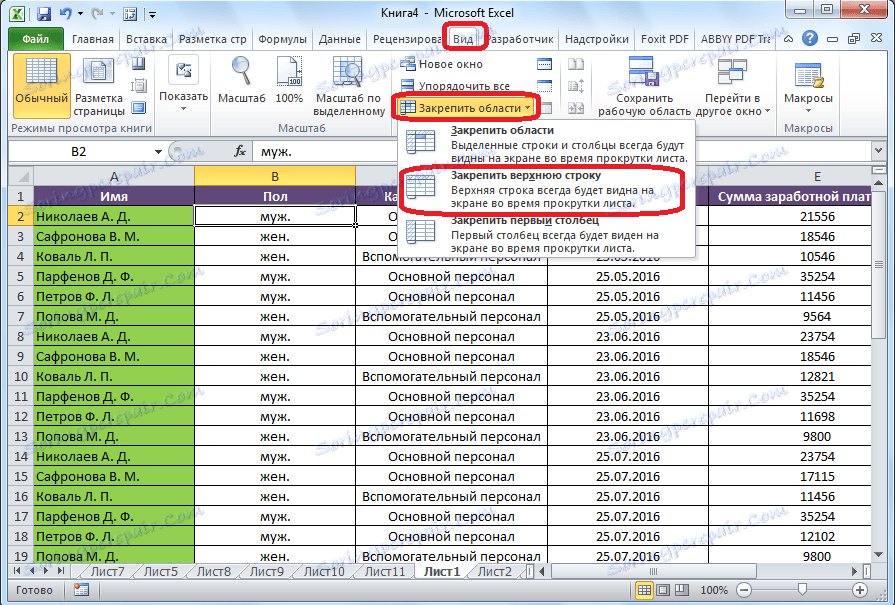
Zdaj, ko se pomaknete navzdol po traku, se glava tabele vedno nahaja v mejah vidnega zaslona v prvi vrstici.
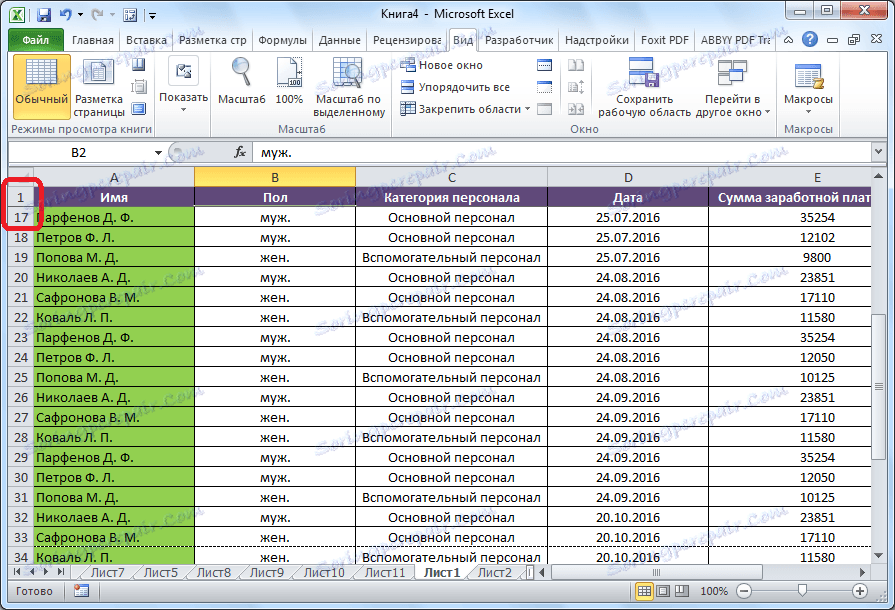
Popravljanje zapletenega pokrovčka
Toda tak način določanja glave v tabeli ne bo deloval, če je glava kompleksna, to pomeni, da je sestavljena iz dveh ali več vrstic. V tem primeru, če želite popraviti glavo, morate popraviti ne zgornjo vrstico, temveč površino tabele več vrstic.
Najprej izberite prvo celico na levi strani, ki se nahaja pod samim glavom tabele.
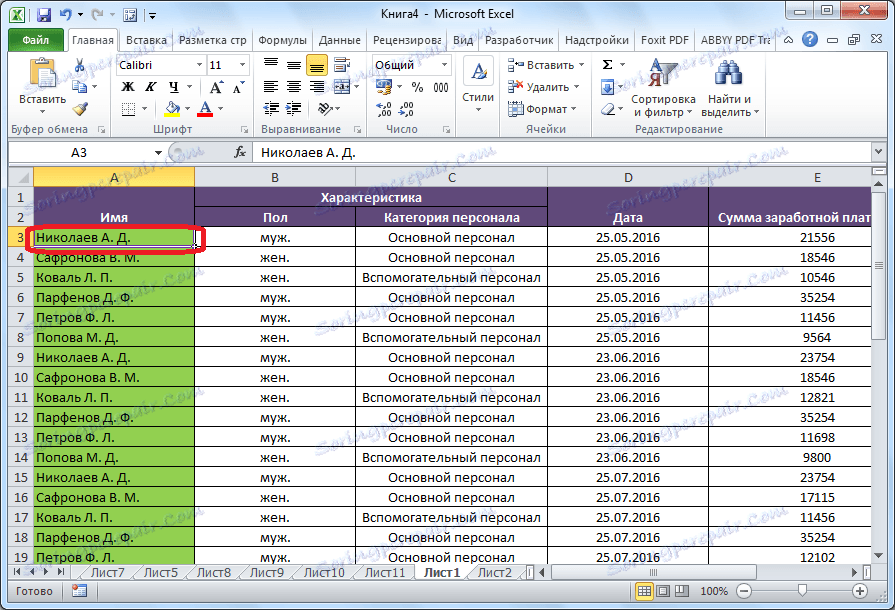
V istem zavihku »Pogled« znova kliknite gumb »Zapiralna območja« in na odprtem seznamu izberite element z istim imenom.
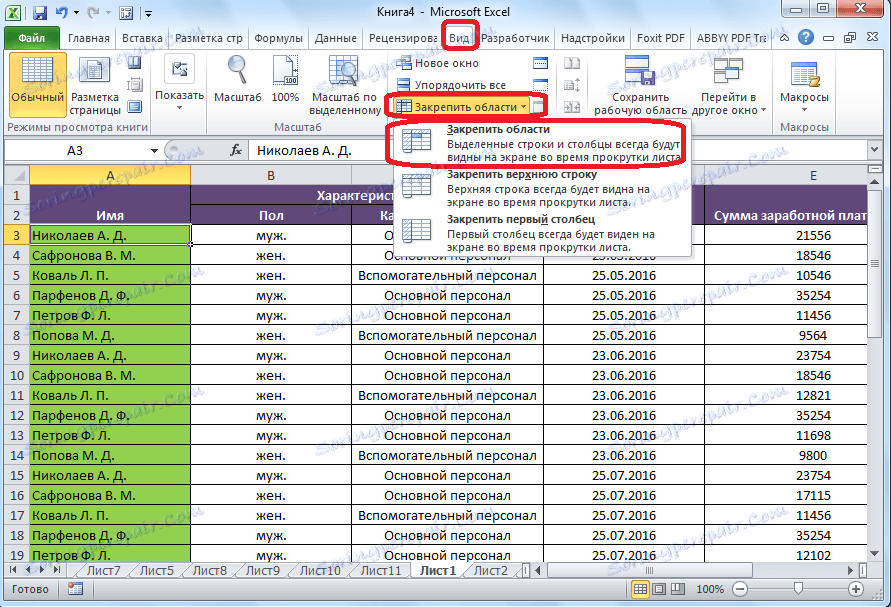
Po tem se bo določila celotna površina lista, ki se nahaja nad izbrano celico, zato bo glava tabele določena.
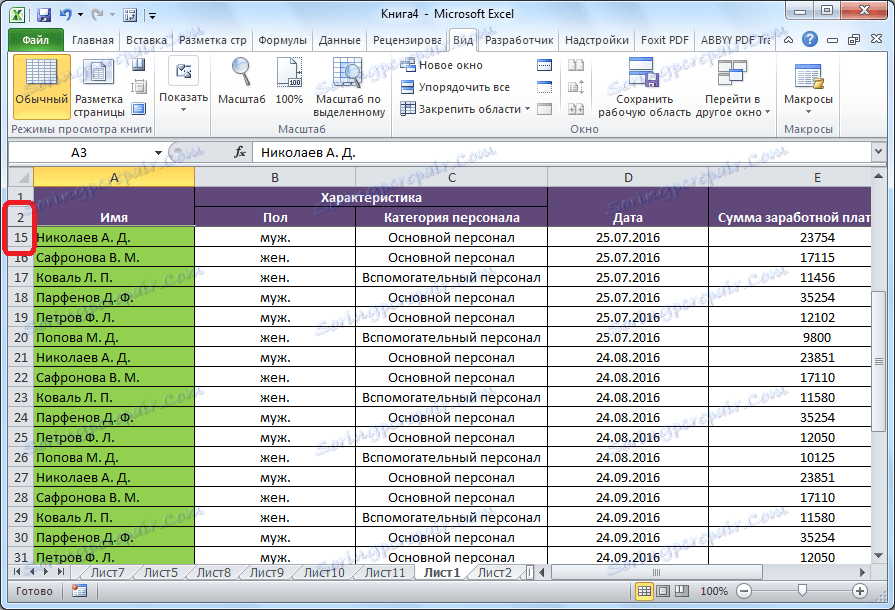
Pritrditev glave z ustvarjanjem "pametne tabele"
Pogosto se zgornja meja ne nahaja na vrhu mize, ampak nekoliko nižja, saj je prva vrstica ime tabele. V tem primeru je konec, lahko skupaj z imenom popravite celotno površino zgornjega pokrova. Toda fiksne črte z imenom bodo zaprle prostor na zaslonu, kar pomeni, da bo ozek pregleden pregled tabele, ki ga ne bo našel vsak uporabnik priročno in racionalno.
V tem primeru je primerna izdelava tako imenovane "pametne mize". Za uporabo te metode mora biti glava tabele sestavljena iz več kot ene vrstice. Če želite ustvariti "pametno tabelo", medtem ko na zavihku »Domov« izberite celoten obseg vrednosti, ki jih nameravamo vključiti v tabelo, skupaj z glavo. Nato v skupini orodij »Slogi« kliknite gumb »Oblikuj kot miza« in na seznamu odprtih slogov izberite tisto, ki vam je najbolj všeč.

Nato se odpre pogovorno okno. Prikazal bo obseg celic, ki ste jih izbrali, ki bodo vključeni v tabelo. Če ste izbrali pravilno, potem se nič ne spremeni. Ampak spodaj, bodite pozorni na parameter "Tabela z glave" je bil kljukica. Če ni, ga morate ročno nastaviti, sicer ne bo pravilno delovala. Nato kliknite gumb "OK".
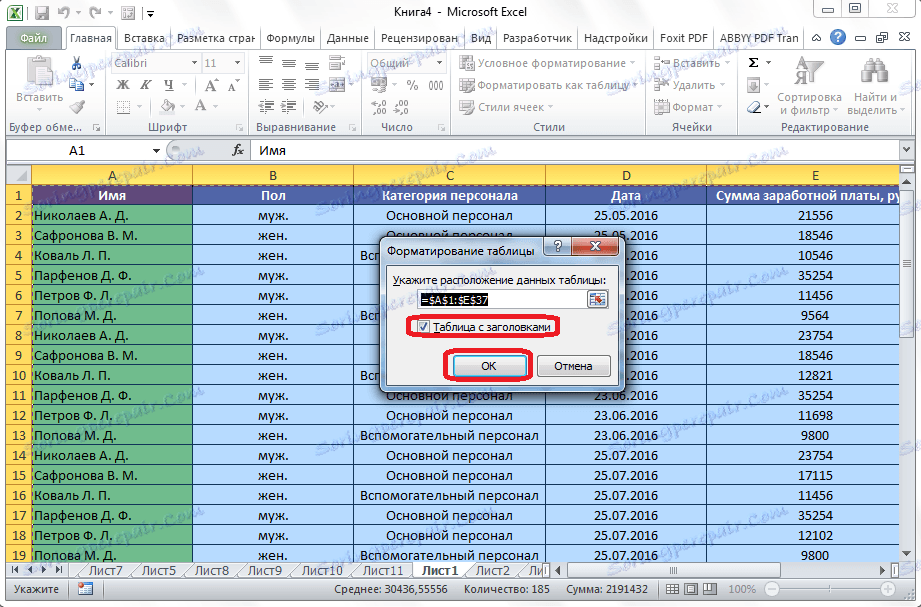
Druga možnost je, da na kartici »Vstavi« ustvarite tabelo z določenim pokrovom. Če želite to narediti, morate iti na določeni zavihek, izbrati območje lista, ki bo postalo "pametna tabela" in kliknite na gumb "Tabela" na levi strani traku.
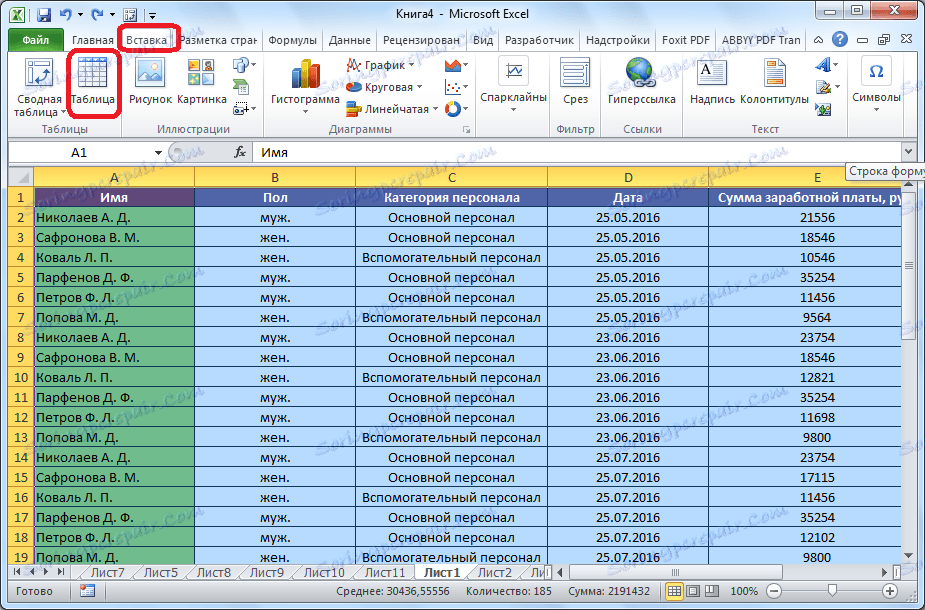
Istočasno se bo isto pogovorno okno odprlo ravno tako, kot pri uporabi prej opisane metode. Ukrepi v tem oknu morajo biti popolnoma enaki kot v prejšnjem primeru.
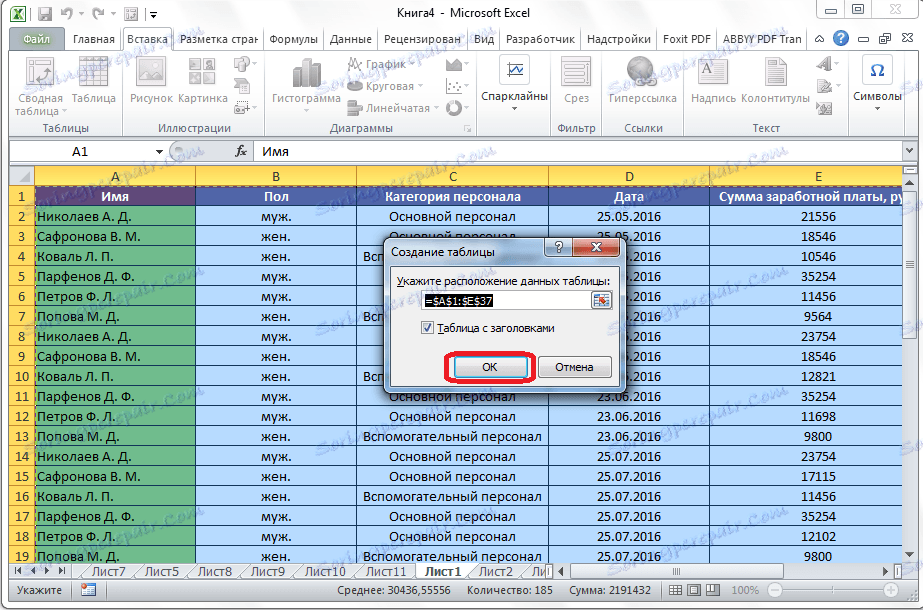
Po tem, ko se pomaknete navzdol, se glava tabele premakne na ploščo s črkami, ki označujejo naslov stolpcev. Tako se linija, kjer je pokrovček, ne bo določena, vendar pa bo pokrovček vedno pred očmi uporabnika, ne glede na to, kako daleč se pomika mizo navzdol.
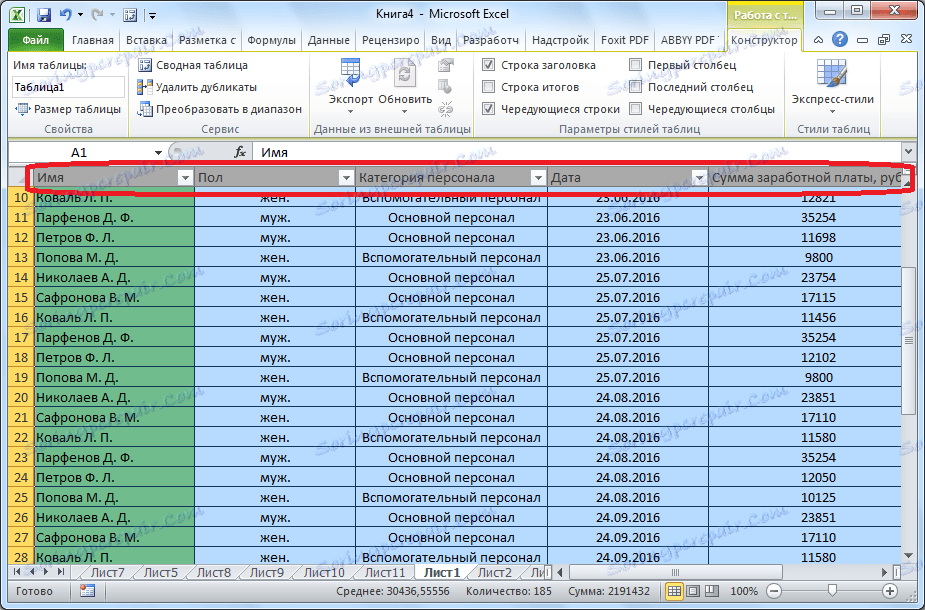
Pritrditev glave na vsaki strani med tiskanjem
Obstajajo časi, ko je treba zgornji del pritrditi na vsako stran tiskanega dokumenta. Nato pri tiskanju tabele z veliko vrsticami ne bo treba identificirati stolpcev, napolnjenih s podatki, in jih združiti z imenom v glavi, ki se nahaja le na prvi strani.
Če želite med tiskanjem popraviti glavo na vsaki strani, pojdite na zavihek "Postavitev strani". V orodni vrstici "Nastavitve lista" na traku kliknite ikono v obliki poševne puščice, ki se nahaja v spodnjem desnem kotu tega bloka.
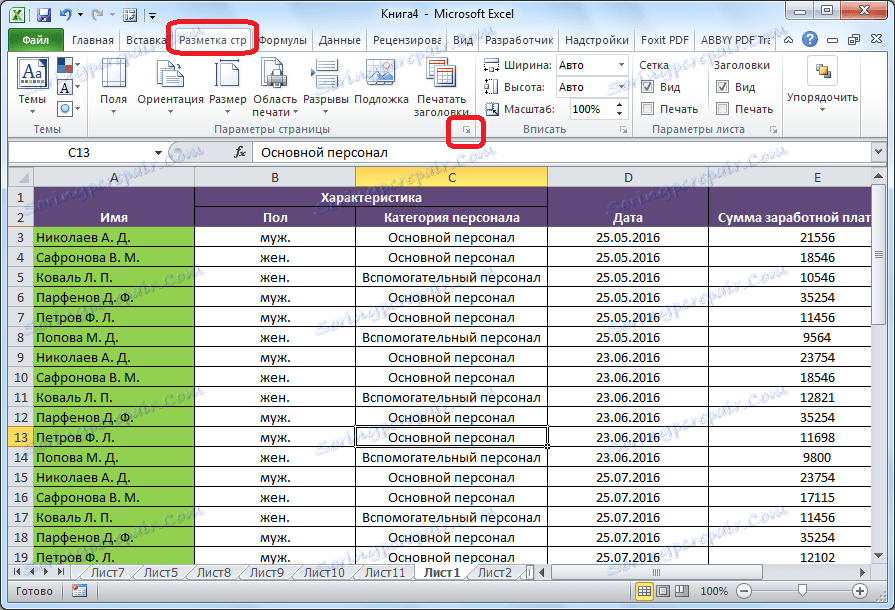
Odpre se okno Nastavitve strani. Če ste na drugem zavihku, morate iti na jeziček »Orodje« tega okna. Nasprotno do parametra "Natisni per-page through-lines" vnesite naslov območja glave. To lahko storite malo lažje in kliknite na gumb na desni strani obrazca za vnos podatkov.
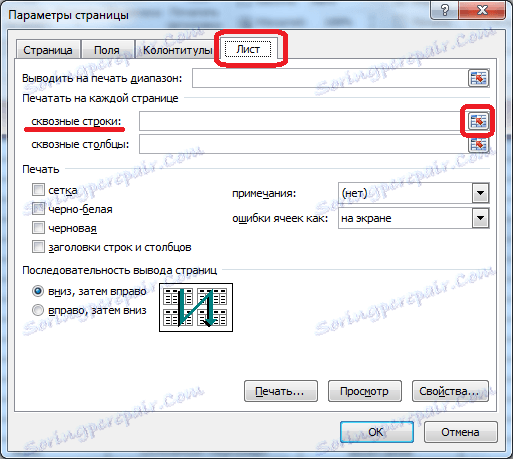
Po tem se bo okno z nastavitvami strani zrušilo. V glavi miške kliknite miško. Nato znova kliknite na gumb desno od vnesenih podatkov.
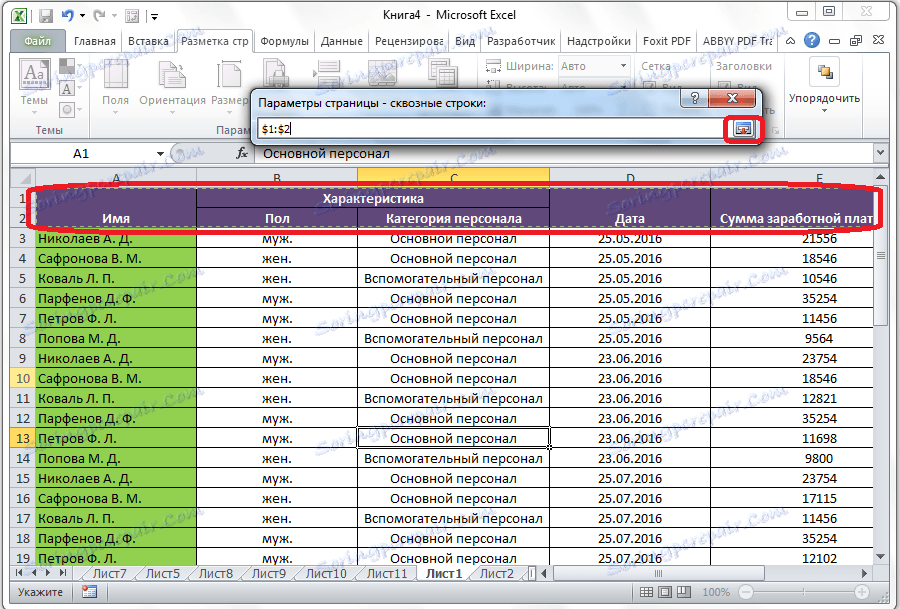
Če se vrnete na okno nastavitev strani, kliknite gumb »V redu«.
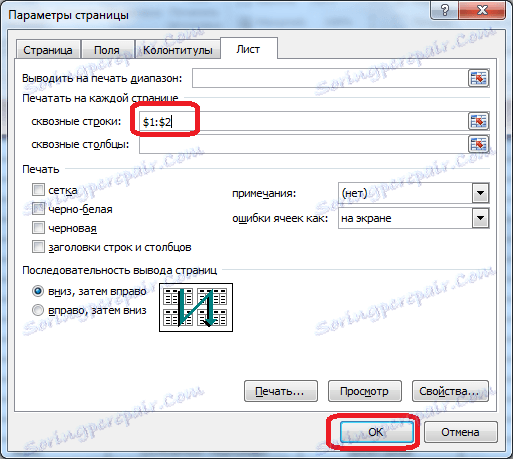
Kot lahko vidite, se v urejevalniku Microsoft Excel v vizualni obliki nič ni spremenilo. Če želite preveriti, kako bo dokument videti na tisku, pojdite na zavihek »Datoteka«. Nato se pomaknite do razdelka »Natisni«. V desnem delu okna Microsoft Excel je območje za predogled dokumenta.
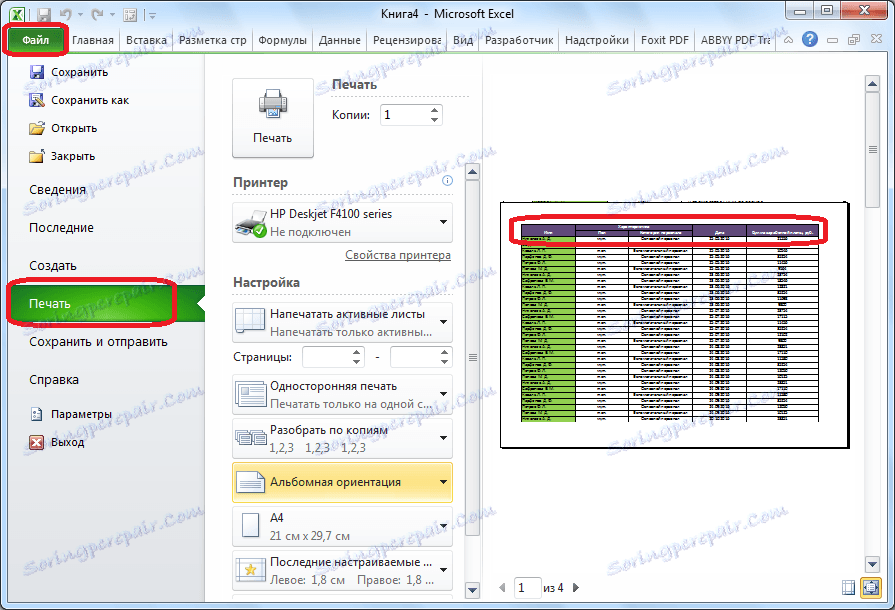
Če želite dokument pomakniti navzdol, se prepričajte, da je glava tabele prikazana na vsaki strani, pripravljeni za tiskanje.
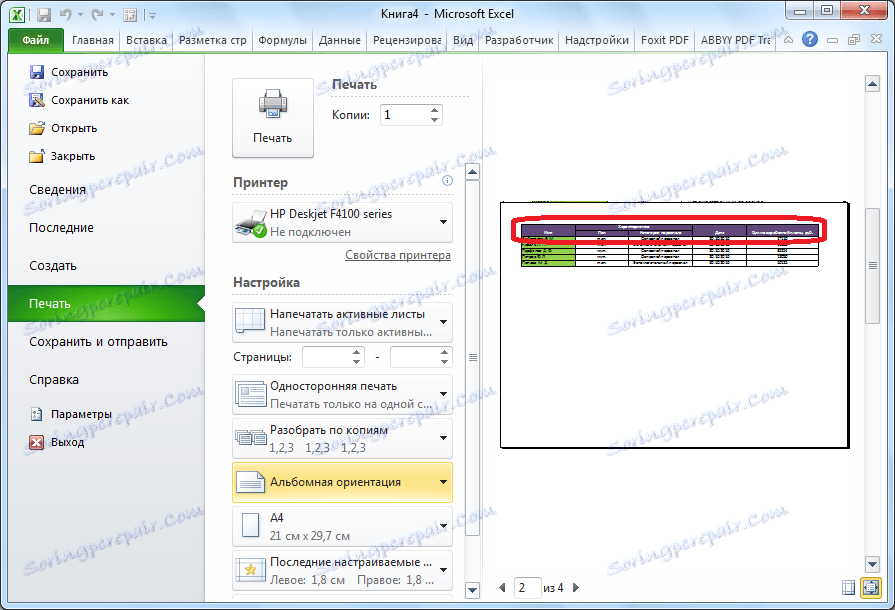
Kot vidite, obstaja več načinov za popravljanje glave v tabeli. Kateri od teh načinov uporabe je odvisen od strukture tabele in od tega, zakaj potrebujete vezavo. Ko uporabljate preprosto kapico, je najlažje uporabiti pritrditev zgornje vrstice lista, če je glava večplastna - potem morate sidrati območje. Če je ime nad tabelo nad glavo ali druge vrstice, potem lahko v tem primeru formatirate obseg celic, napolnjenih s podatki kot »pametna tabela«. V primeru, ko nameravate zagnati dokument za tiskanje, je smiselno, da se glava popravi na vsakem listu dokumenta z uporabo funkcije prek povezave. V vsakem primeru se odločitev za uporabo določenega načina konsolidacije posamično uporabi.